今回は
『Amazon出品大学を利用して商品をリサーチしよう!リサーチが苦手な人に超おすすめの機能を解説!』
せどりをやっているの方の中には
リサーチが苦手だという方も多いのではないでしょうか

苦手
そんな時はAmazonの中の機能を利用すると
リサーチすべき商品のリストを見ることができるんです!

リスト
今回は【Amazon出品大学】を利用して
商品をリサーチする方法を紹介します(^^)/
それでは電脳せどりコンサル始めます!
Amazon出品大学とは
Amazonセラーセントラルの中に【Amazon出品大学】というものがあり
売上を伸ばすアドバイスや新機能の設定方法など様々な情報が記載されています

Amazon出品大学
その中に【出品おすすめデータ】というものがあり
Amazonが公式に「これ売れてますよー」という商品をリスト化してくれています(^^)/

出品おすすめデータ
このリストとエクセルの機能を組み合わせることで
条件を絞って商品を表示させることができるんです!

組
気になる利用方法を見ていきましょう(^^)/
出品おすすめデータを改良しよう
まずはセラーセントラルにログインして
【パフォーマンス】タブから【Amazon出品大学】を開きます

大学
【レポートとデータを活用しよう】の中から
【出品おすすめデータ(週間)】を開きます

おすすめデータ
【↓】マークのアイコンをクリックしてから
任意のカテゴリを選んでダウンロードします

↓

カテゴリ
ダウンロードされたデータの【編集を有効にする】をクリックして編集していきます

編集
行2~15は特に必要ないので削除します

削除
列Fの左側に2列挿入します

挿入
G列にYahoo!ショッピングへのリンクを作成していきます
G2に基となるURLを入力
https://shopping.yahoo.co.jp/search?first=1&tab_ex=commerce&fr=shp-prop&oq=&aq=&mcr=db0022a500e7133fbe7ba182d3c4ae65&ts=1570661387&p=
※「検索したい言葉(キーワード)が入力されていません」というページに移動するので
URLをコピーして利用してください

G2
G3に【Yahoo!ショッピング】と入力

G3
G4に下記を入力
=HYPERLINK(CONCATENATE(G$2,D4))

G4
「+」をダブルクリックしてセルを最下部までコピー

+
これにより「その行のJANの値を参照したYahoo!ショッピングページ」に
移動できるリンクが完成しました
改良したデータを利用してみよう
ツールバーの【データ】→【フィルター】からフィルター機能を利用して
商品の絞り込みをしていきましょう!
JANの列の▼マークをクリックして項目一番下の【(空白セル)】のチェックを外し
JANコードのない商品を除外します

空白
出品数の列の▼マークをクリックして【1】のチェックを外し
出品者が一人の商品(商標権侵害の恐れがある商品)を除外します

出品数
FBA出品数の列の▼マークをクリックして1桁の数字だけにチェックをつけ
ライバルが少ない商品に限定します

FBA
直販出品の列の▼マークをクリックして【〇】のチェックを外し
Amazon直販の商品を除外します

直販
これにより「JANコードあり、出品者2人以上、FBA出品9人以下、Amazon直販なし」の商品に絞られたので
Yahoo!ショッピングのリンクからYahoo!ショッピングでの価格を確認して
Amazonと価格差のある商品を探していきしょう(^^)/
注意点
リンクを作成するセルの「数値の書式設定」によっては
リンクが正常に作成されない場合があります
リンクが正常に作成されない場合は
リンクを作成したいセルの列を選択してから上部【ホーム】をクリックし

ホーム
「数値」の部分が【標準】になっているか確認してみてください

標準
絞り込みの条件を変えることにより様々な使い方が可能で
F2やG2に入れたURLを工夫すれば他のサイトへのリンクも作れちゃいます!
色々いじって自分だけのオリジナルのリストにしてみてくださいね(^^)/
最後に
最後まで、当ブログをお読み頂きありがとうございます。
これからも店舗、電脳せどりで役に立つ情報を
配信していきますので楽しみに待っててください✨
またリアリタイムなせどりに役立つ情報をLINE公式アカウント(旧LINE@)でも、定期的に配信中です。
今なら、700ページ超のせどり、転売マニュアルやその他、登録特典を複数、無料配布中なので、是非登録してみてください。
質問などもお気軽にどうぞ








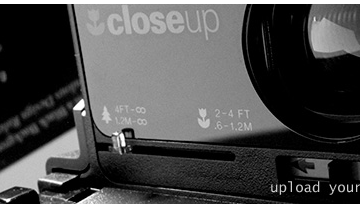




最近のコメント